Пользовательский интерфейс Bluetooth
В этой статье описывается работа с пользовательским интерфейсом Bluetooth в Windows для разработчиков и поставщиков программного обеспечения.
Что такое мастер передачи файлов Bluetooth?
Мастер передачи файлов Bluetooth позволяет пользователям передавать файлы между компьютером и устройством Bluetooth. Например, пользователи могут передавать файлы между компьютером и мобильным телефоном или личным цифровым помощник (PDA). Мастер передачи файлов Bluetooth также может передавать файлы между двумя компьютерами, поддерживающими Bluetooth.
Примечание
Графический интерфейс по умолчанию, используемый мастером передачи файлов Bluetooth, реализован в файле Fsquirt.exe. Этот файл можно отключить в базовом механизме мастера передачи, чтобы включить замену графического пользовательского интерфейса мастера передачи файлов Bluetooth по умолчанию. Дополнительные сведения см. в следующем вопросе.
Разделы справки отменить Fsquirt.exe?
Разработчики программного обеспечения, которым требуется заменить встроенный мастер передачи файлов Bluetooth собственным приложением, могут отключить Fsquirt.exe от базового механизма мастера передачи, выполнив следующие действия.
- Создайте значение DWORD с именем DisableFsquirt в разделе HKLM\System\CurrentControlSet\Services\Bthport\Parameters в реестре.
- Задайте для параметра DisableFsquirt значение 0x1
- Перезагрузите или выполните следующую команду в окне командной строки: fsquirt.exe -UnRegister
Чтобы повторно включить Fsquirt.exe, выполните следующие действия.
- Удалите значение DisableFsquirt из реестра.
- Перезагрузите или выполните следующую команду в окне командной строки: fsquirt.exe -Register
Почему значок области уведомлений Bluetooth иногда исчезает?
Значок области уведомлений Bluetooth отображается при подключении к компьютеру переключателя Bluetooth. Значок настроен так, чтобы он оставался активным до 10 минут, но по истечении этого периода значок исчезнет из области уведомлений.
Если пользователям нужен постоянный значок области уведомлений Bluetooth, они могут щелкнуть значок Показать bluetooth в области уведомлений проверка на вкладке Параметры приложения панель управления Параметры Bluetooth.
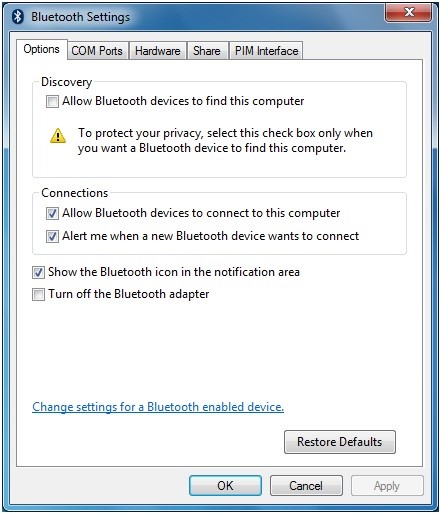
Примечание
Даже если в области уведомлений нет значка Bluetooth, вы по-прежнему можете использовать приложение панель управления Параметры Bluetooth для выполнения связанных задач, таких как добавление новых устройств Bluetooth, обеспечение возможности обнаружения компьютера и т. д.
Могут ли поставщики добавлять вкладки в панель управления приложении "Параметры Bluetooth"?
Да, поставщики могут добавлять вкладки, реализовав обработчик страниц свойств оболочки для приложения. Например, IHV, реализующие расширения для встроенного стека Bluetooth, могут реализовать обработчик страниц свойств, который добавляет вкладки для таких профилей, как передача файлов, улучшения, добавленные в версию 2.1 спецификации Bluetooth, и т. д. Дополнительные сведения о реализации обработчиков страниц свойств см. в разделе Обработчики листов свойств.
Почему в Windows 7 и Windows Vista отображается диалоговое окно при первоначальном подключении звукового устройства Bluetooth?
Windows может не предоставлять поддержку по умолчанию для профилей гарнитуры (HSP), громкой (HFP) или расширенного распространения звука (A2DP). Если звуковое устройство Bluetooth связано с системой, в котором нет необходимых драйверов, Windows обычно отображает диалоговое окно Найдено новое оборудование . Однако диалоговое окно не отображается, если выполняется одно из следующих действий:
- Изготовитель оборудования компьютера предоставил пакет профилей, поддерживающий звук Bluetooth.
- Пользователь ранее установил гарнитуру Bluetooth и скачал звуковые драйверы с носителя, предоставленного IHV или клиентский компонент Центра обновления Windows.
Разделы справки улучшить функциональность и лучше представить устройство Bluetooth в разделе Устройства и принтеры?
Вы можете создать пакет метаданных устройства Для устройства Bluetooth, чтобы устройства и принтеры отображали сведения о вашем устройстве, например фотореалистические значки и пользовательские описания. Это может значительно улучшить взаимодействие пользователя с устройством Bluetooth. Например, может потребоваться более эффективно предоставлять все функции, поддерживаемые устройством. Некоторые классы устройств также могут воспользоваться преимуществами Device Stage, что позволяет IHV еще больше улучшить взаимодействие с устройством, предоставляя настраиваемый и фирменный пользовательский интерфейс для конкретного устройства.
Дополнительные сведения о создании пакета метаданных устройства см. в разделе How to Create a Device Metadata Package for Devices and Printers.
Дополнительные сведения об Device Stage см. в разделе "Общий пакет средств разработки для этапа устройства" на веб-сайте MSDN.
Примечание
Чтобы воспользоваться преимуществами Device Stage, необходимо реализовать профиль идентификатора устройства, который включает в себя идентификатор оборудования, идентификатор поставщика и PID.